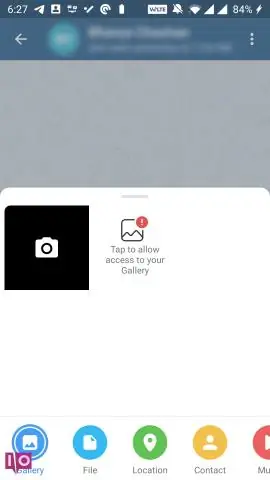
- Автор Taylor Roberts [email protected].
- Public 2023-12-16 00:30.
- Акыркы өзгөртүү 2025-01-22 16:25.
AndroidPhone'до жайгашкан жериңизди досуңузга кантип жөнөтсөңүз болот
- Узак басуу сиздин учурдагы жайгашууңуз картада. Көрүү үчүн сиздин учурдагы жайгашууңуз , таптап Жайгашкан жер Карталар колдонмосунун экрандын төмөнкү оң бурчундагы сөлөкөт.
- Картаны таптап, андан кийин Бөлүшүү сөлөкөтүн таптаңыз.
- Бөлүшүү үчүн колдонмону тандаңыз жайгашуу .
- Процессин аяктоо үчүн тандалган колдонмону колдонуңуз жайгашкан жериңизди жөнөтүү башка бирөөгө.
Бул жерде, Androidде жайгашкан жериңизди кантип жөнөтөсүз?
Картаны же жайгашкан жериңизди бөлүшүңүз
- Android телефонуңузда же планшетиңизде Google Карталар колдонмосун ачыңыз.
- жер издөө. Же картадан бир жерди таап, андан соң төөнөгүчтү таштоо үчүн басып кармап туруңуз.
- Төмөндө жердин атын же дарегин таптаңыз.
- Бөлүшүү баскычын таптаңыз.
- Картага шилтемени бөлүшкүңүз келген колдонмону тандаңыз.
Кийинчерээк суроо туулат, кантип мен турган жеримди SMS аркылуу жөнөтө алам? Демейки ачыңыз SMS Androidде жөнөтүүчүнүн атын киргизип, киргизүү кутучасынын сол жагындагы тиркеме сөлөкөтүн таптаңыз > GPS'иңиз КҮЙҮК экенин текшериңиз > Басыңыз Жайгашкан жер сөлөкөтү> Жөнөтүү ток жайгашуу.
Андан кийин суроо туулат, мен кимдир бирөөгө жайгашкан жеримди кантип жөнөтөм?
iMessage менен Карталар колдонмосунан каалаган жерди кантип жөнөтсө болот
- IPhone же iPad'иңизде Карталар колдонмосун ишке киргизиңиз.
- Бөлүшкүңүз келген жерди табыңыз.
- Экрандын ылдыйында өйдө сүрүңүз.
- Бөлүшүү баскычын таптаңыз.
- Билдирүүнү басыңыз.
- Жайгашкан жериңизди бөлүшкүңүз келген адамдын атын териңиз.
- Жөнөтүү.
Samsung жайгашкан жериңизди кантип жөнөтөсүз?
Муну кантип жасоо керек:
- Экрандын жогорку сол бурчундагы гамбургер менюсун таптаңыз.
- Жайгашкан жерди бөлүшүү тандаңыз.
- Баштоо таптаңыз.
- Жайгашкан жериңизди бөлүшкүңүз келген убакытты тандаңыз.
- Дагы басыңыз.
- Учурдагы жайгашкан жериңизди көрсөтүүчү уникалдуу URL түзүү жана жөнөтүү үчүн өзүңүз каалаган колдонмону тандаңыз.
Сунушталууда:
Катализатор Ford f150де кайда жайгашкан?

F-150дө, катализаторлор, адатта, кыймылдаткычтан үн баскычты көздөй үч фут алыстыкта жайгашкан. Катализаторду эки учуна балка менен жеңил таптаңыз. Бул конверторду монтажга кармап турган гайкалардын ордун табуу үчүн жетиштүү таштандыларды алып салууга мүмкүндүк берет
Май басымынын которгучу кайда жайгашкан?
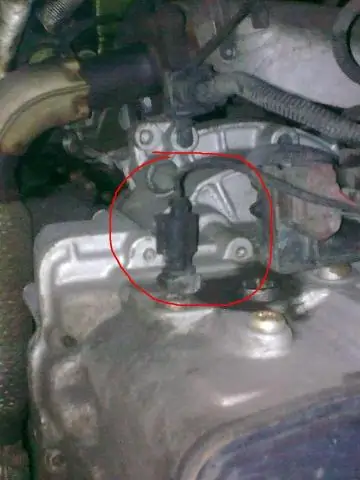
Май басымынын сенсору, адатта, кыймылдаткыч бөлүгүнүн арткы жана үстү жагында жайгашып, мотор блогуна болт менен бекитилет, ал электрдик клип менен унаанын компьютерине/электр системасына туташат
Учурдагы жайгашкан жеримди кантип билсем болот?

Google Карталарда жайгашкан жериңизди табуу үчүн Safari, Chrome же Edge сыяктуу каалаган заманбап веб браузерди колдонсоңуз болот. Көк-ак максаттуу белгини басыңыз. Ал картанын төмөнкү оң бурчунда жайгашкан. Бул көк чекит менен белгиленген учурдагы жайгашууңузду көрсөтүү үчүн карта көрүнүшүн кайра борборлоштурат
Uber жайгашкан жеримди кантип ачам?

Бул кантип иштейт Колдонмоңузду ачыңыз. Колдонмону ачуу үчүн таптап, андан кийин алып кетүүчү жериңизге "Кийинки түзөтүү" баскычын таптаңыз. Алып кетүүңүздү тууралаңыз. Жаңы даректи териңиз же төөнөгүчүңүздү картадагы боз тегеректеги каалаган жерге сүйрөңүз. Жайгашкан жериңизди ырастаңыз. Сурамыңызды аяктоо үчүн "Ырастоо" баскычын таптап коюңуз, ошондо айдоочуңуз сизди жаңы жайгашкан жерден алып кетет
Мен WhatsAppта жайгашкан жеримди чексиз кантип бөлүшөм?
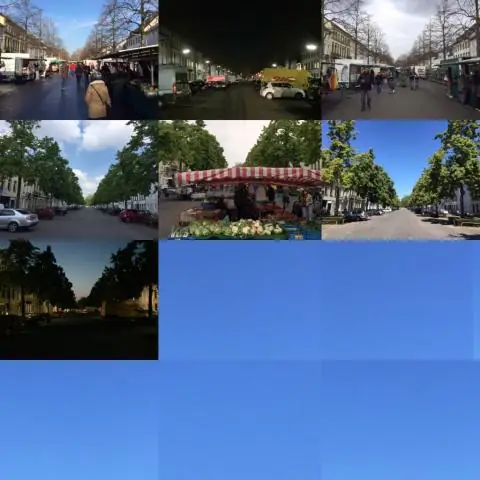
WhatsApp'та жайгашкан жерди түз бөлүшүү Ал үчүн досуңуз же топ менен баарлашууну ачып, ылдыйкы сол бурчтагы плюс баскычын басыңыз. Жайгашкан жерди тандап, андан соң LiveLocation бөлүшүү баскычын таптаңыз. Качанга чейин бөлүшкүңүз келгенин чече аласыз (15 мүнөт, 1 саат же 8 саат) жана ырастоодон мурун кааласаңыз комментарий кошо аласыз
